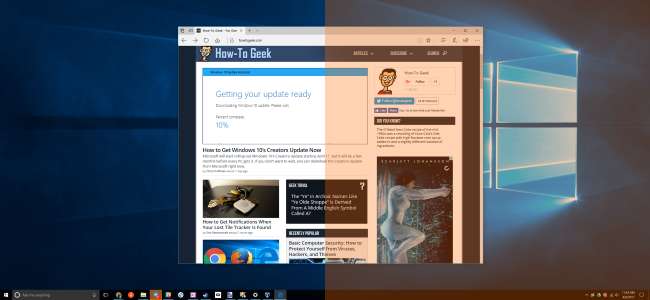
Atualização de criadores do Windows 10 inclui Night Light, um “filtro de luz azul” que faz sua tela usar cores mais quentes à noite para ajudá-lo a dormir melhor e reduzir o cansaço visual. Funciona exatamente como Night Shift no iPhone e Mac , Modo noturno no Android , Blue Shade nos tablets Fire da Amazon e o aplicativo f.lux que iniciou tudo .
RELACIONADOS: O que há de novo na atualização para criadores do Windows 10
As telas emitem uma luz azul brilhante que se parece muito com o sol, jogando fora o relógio interno do seu corpo à noite e evitando a secreção de melatonina, o que faz com que você fique com sono. A luz noturna faz com que sua tela use cores mais escuras e quentes à noite, ajudando você a dormir. Essa é a teoria que alguns estudos têm apoiado, embora mais pesquisas sobre o assunto certamente seriam úteis. Além de dormir melhor, muitas pessoas também relatam que usar cores mais suaves - especialmente em quartos escuros - é apenas mais fácil para os olhos.
Ativar luz noturna
RELACIONADOS: A luz artificial está destruindo seu sono e é hora de fazer algo a respeito
Você encontrará essa opção em Configurações> Sistema> Vídeo se o seu PC com Windows 10 tiver sido atualizado para a atualização de criadores . Defina o recurso “Luz noturna” aqui para “Ativar” para ativá-lo ou “Desligar” para desativá-lo.
Se você ativar esse recurso durante o dia, a Luz noturna não terá efeito imediato. Em vez disso, você verá que está "Desligado até" a qualquer hora que o pôr do sol ocorrer em sua localização atual. Ao pôr do sol - é a hora exibida nesta janela - o Windows ativa automaticamente o filtro de luz noturna. O Windows também o desativa automaticamente ao nascer do sol.
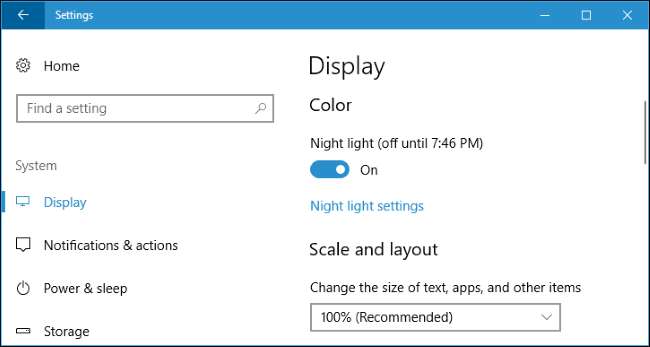
Configurar luz noturna
RELACIONADOS: O que há de novo na atualização para criadores do Windows 10
Embora a ativação seja tudo que você precisa fazer para começar a usar a Luz noturna, você pode configurá-la ainda mais clicando no link “Configurações da luz noturna” sob o botão de alternância.
Clique no botão “Ligar agora” ou “Desligar agora” para ativar ou desativar imediatamente o recurso Luz noturna, independentemente da hora do dia. Você pode usar este botão para ver exatamente a aparência do modo Night Light sem esperar pelo pôr do sol.
Ajuste o controle deslizante “Temperatura de cor à noite” para fazer com que as cores na tela pareçam mais frias ou mais quentes, se desejar. Você verá que as cores mudam na tela à medida que arrasta o controle deslizante, para que possa ver imediatamente como serão as cores diferentes.
Escolha a temperatura de cor que for mais confortável para você. No entanto, esteja ciente de que escolher uma temperatura de cor bem para o lado direito do controle deslizante fará com que o Windows 10 não filtre muita luz azul, reduzindo a eficácia da Luz noturna.

O Windows configura automaticamente uma programação para o Night Light depois de ativá-lo. O Windows ativa a Luz Noturna do pôr do sol ao nascer do sol e ajusta automaticamente esses horários para ficar em sincronia com os movimentos do sol em sua localização geográfica.
Se preferir, você pode programar manualmente o horário do Night Light. Talvez você trabalhe em seu PC até depois do pôr do sol e não queira que as cores mudem até tarde da noite. Ative a opção “Programar luz noturna” e selecione a opção “Definir horas” para que você possa escolher os horários do dia que a luz noturna deve ser ligada e desligada.
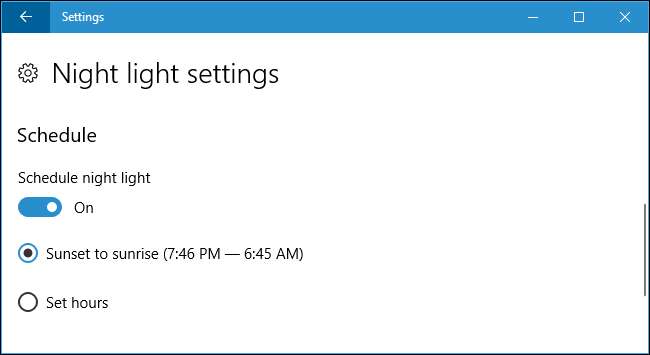
Como esse recurso muda a forma como as cores aparecem em sua tela, você não vai querer ativá-lo se estiver fazendo qualquer tipo de trabalho sensível a cores com imagens ou vídeos à noite. Mas provavelmente não importa se sua tela parece um pouco diferente quando você está apenas navegando na web, por exemplo.
RELACIONADOS: Como usar e personalizar o Windows 10 Action Center
O Windows também oferece um botão de ação rápida Night Light para o Action Center, para que você possa ligar ou desligar o Night Light sem ter que entrar nas configurações. Se você não o vir na linha superior dos botões de ação rápida, basta clicar em “Expandir”. E se você quiser mover seu botão para um novo local ou fazer outras alterações, temos um guia personalizando seus botões de ação rápida .

Portanto, quer ajude o seu sono ou não, experimente Night Light. Certamente é melhor do que olhar para uma janela de navegador branca e brilhante em uma sala escura.







